雨林木风u盘启动键盘控制鼠标工具使用教程?
作者:佚名 来源:雨林木风系统 2020-01-06 10:28:00
鼠标是我们在控制电脑所需的外设硬件设备之一,如今现在市场上推出了各种各样的鼠标,有线的、无线的……但不管怎样,都不能排除将出现故障的情况。雨林木风u盘启动中有一款键盘控制鼠标工具,可以让我们在碰到这种情况的时候,通过键盘代替鼠标来操作计算机,度过没有鼠标可用的“难关”。今天,雨林木风小编就来跟大家分享怎么使用这一工具。
首先,准备好一个雨林木风u盘启动盘,具体操作可参考“雨林木风v9.0一键制作u盘启动盘详细使用教程”。
1、将u盘启动盘插入计算机usb接口,重新启动计算机,出现开机画面后按快捷键进入到雨林木风主菜单页面,选择“【03】运行雨林木风win8pE精简版(新机器)”,回车确认,如下图所示:
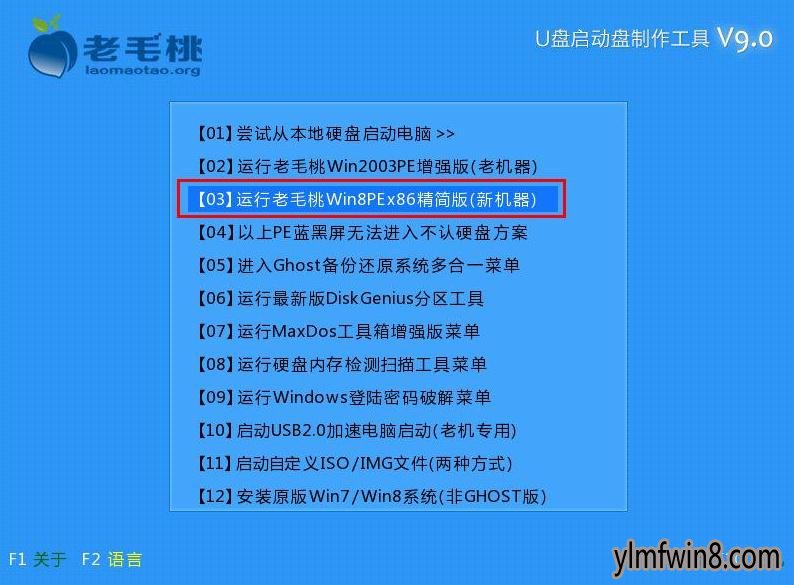
2、进入到win8pe系统后,依次点击“windows图标-附件工具-键盘控制鼠标”,打开键盘控制鼠标工具,如下图所示:
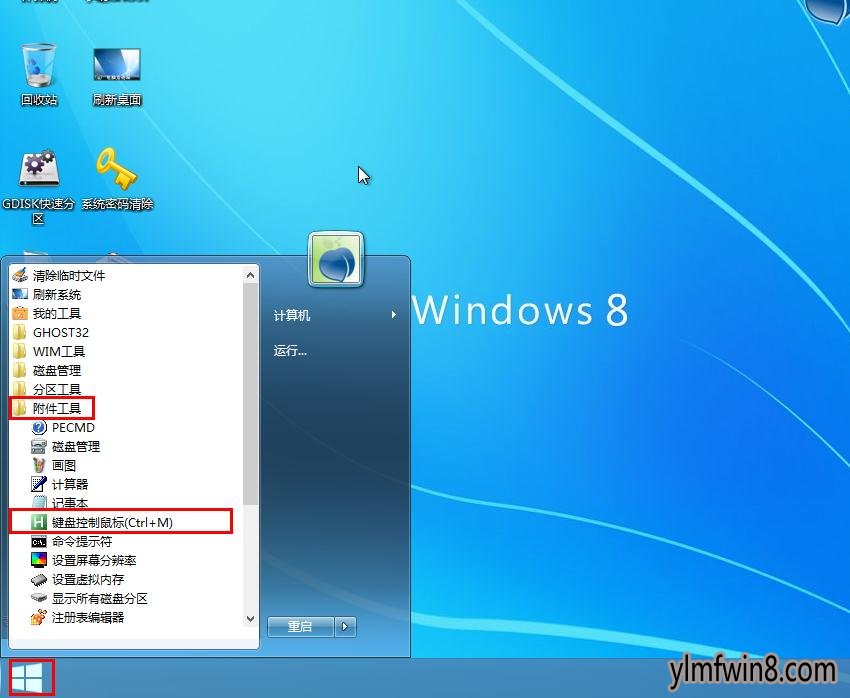
3、接着,在桌面上会看到一个“使用说明”窗口,上面列出了相关代替操作,如下图所示:
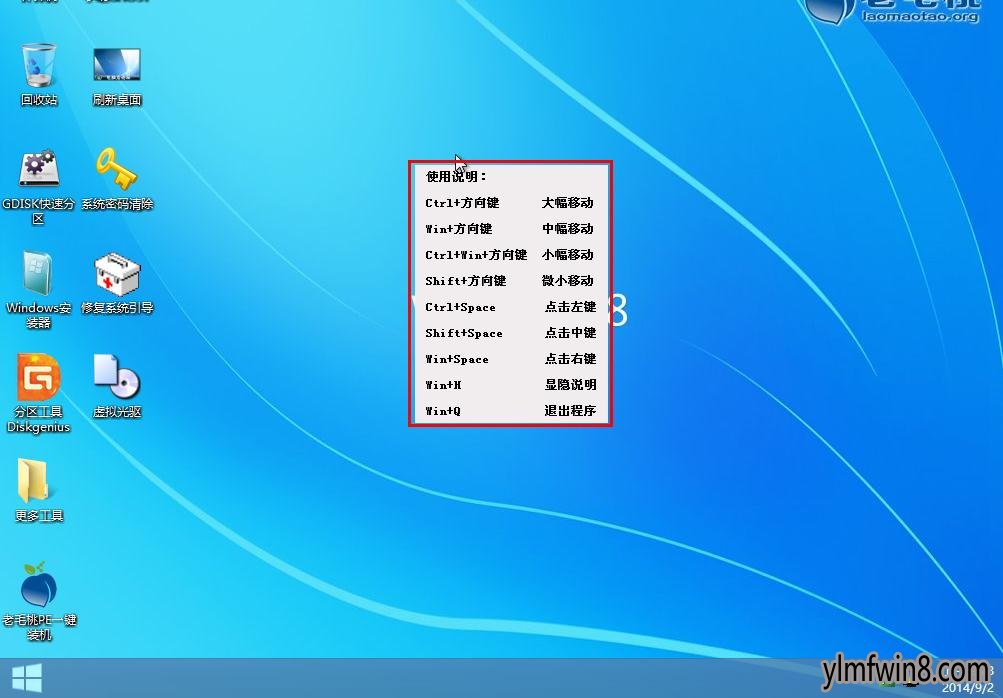
4、然后,我们把鼠标放在“回收站”图标上,根据使用说明提示,通过键盘上的方向键来选择“打开”选项,回车确认,如下图所示:
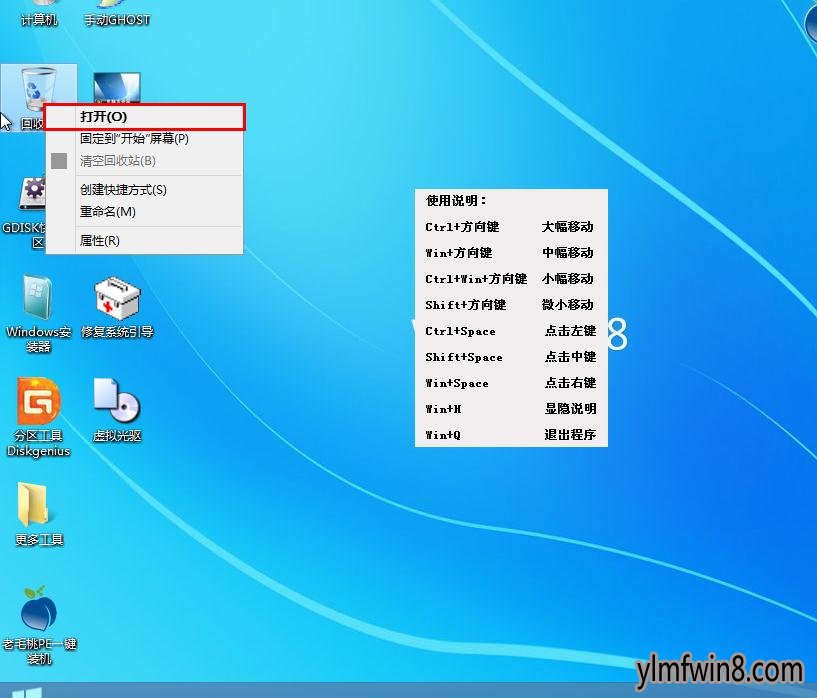
5、可以看到,已经成功执行打开回收站操作,如下图所示:
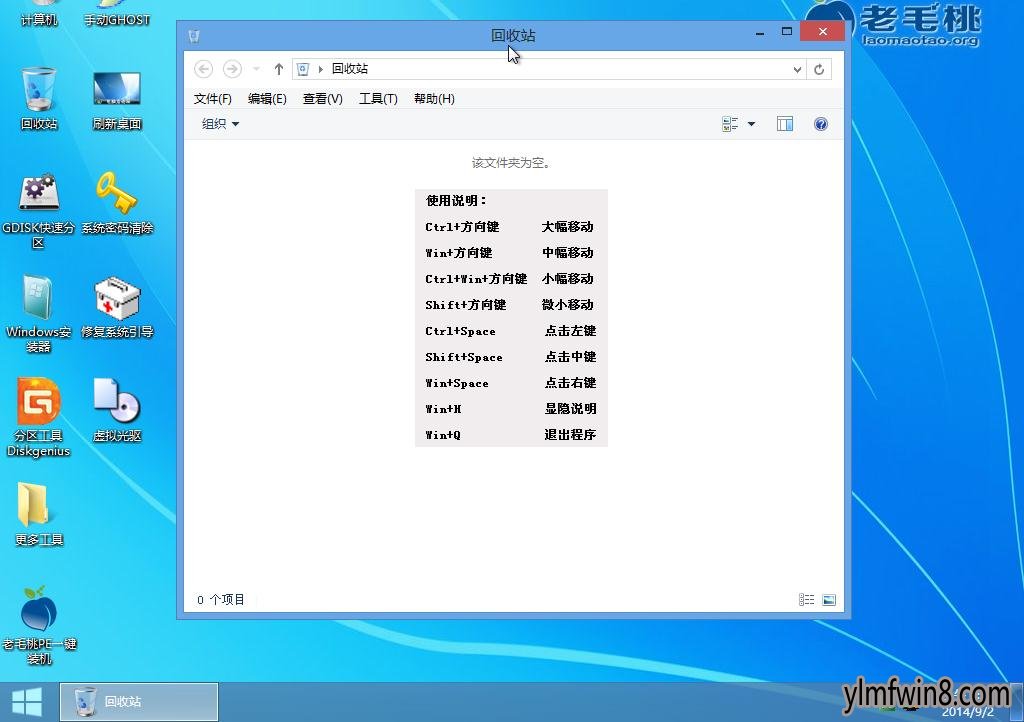
通过以上几个步骤,在鼠标出问题或者没有可用鼠标的时候,我们便可以通过键盘控制鼠标的方式来解决问题。希望雨林木风小编今天分享的内容对大家有所帮助。
相关阅读
- 热门手游
- 最新手游
- 本类周排行
- 本类总排行
- 1win8系统没有法安装Flash插件提示证书验证失败如何办
- 2电脑快捷键大全|电脑快捷键使用大全
- 3怎么关闭win8系统的错误报告
- 4win8序列号(可激活windows8所有版本的产品密钥)
- 5win8 ActiveX installer (AxinstSV)是什么服务可以禁止吗?
- 6win8系统点击GiF动画图标没有法显示如何办
- 7win8 dllhost.exe是什么进程?Dllhost.exe进程占用CPU或内存高如何办?
- 8win8系统regsvr32提示DLL不兼容及各种Dll不兼容的处理办法
- 9win8如何删除宽带连接?
- 10win8网页任何关闭所有网页就全关了,关闭提示如何找回?






